3dmax模型代理的创建步骤详解
本文概述
在3ds Max中,创建代理模型是一项非常有用的技能,特别是在处理大型和复杂的场景时。代理模型能够显著降低视口中的几何体计算,从而提高工作效率。因此,了解如何创建和使用这些代理对于每一个3D艺术家来说都是至关重要的。以下是3dmax模型代理的创建步骤详解。首先,需要导入你的高细节模型。打开3ds Max并从主菜单选择“File > Import”,然后选择你要导入的高细节模型文件。在导入设置中,确保所有需要的几何体、材质和贴图都被正确加载。导入后的模型可能会影响软件的性能,因此接下来的步骤将会帮助你解决这个问题。接下来,优化你的高细节模型。这一步骤包括删除多余的细节或不可见的部分,以简化模型的结构。使用3ds Max的“Modify”面板,你可以应用一些修改器,如ProOptimizer或者Multires,以减少多边形数量。此优化过程不仅能让你的代理模型更轻量,还能保证主要的细节得以保留。完成优化后,创建代理文件。为了创建代理文件,首先选择你的高细节模型,然后从主菜单选择“File > Export > Export Selected”。在弹出的对话框中,选择一个适当的文件格式,比如.vrmesh(针对V-Ray使用者)或.abc(Alembic格式,通用性较强)。根据你所选的渲染引擎,不同的代理文件格式会有不同的特点。在保存文件之前,请务必检查导出设置,确保导出的是优化后的模型。接下来,加载代理文件到3ds Max工程中。将高细节模型替换为刚才导出的代理文件。在视口中右键点击并选择“VRayProxy”(如果你使用的是V-Ray),然后在参数面板中找到“Pick Proxy File”按钮。点击该按钮并选择之前导出的代理文件。这样,高细节模型便成功地被低资源占用的代理模型所替代。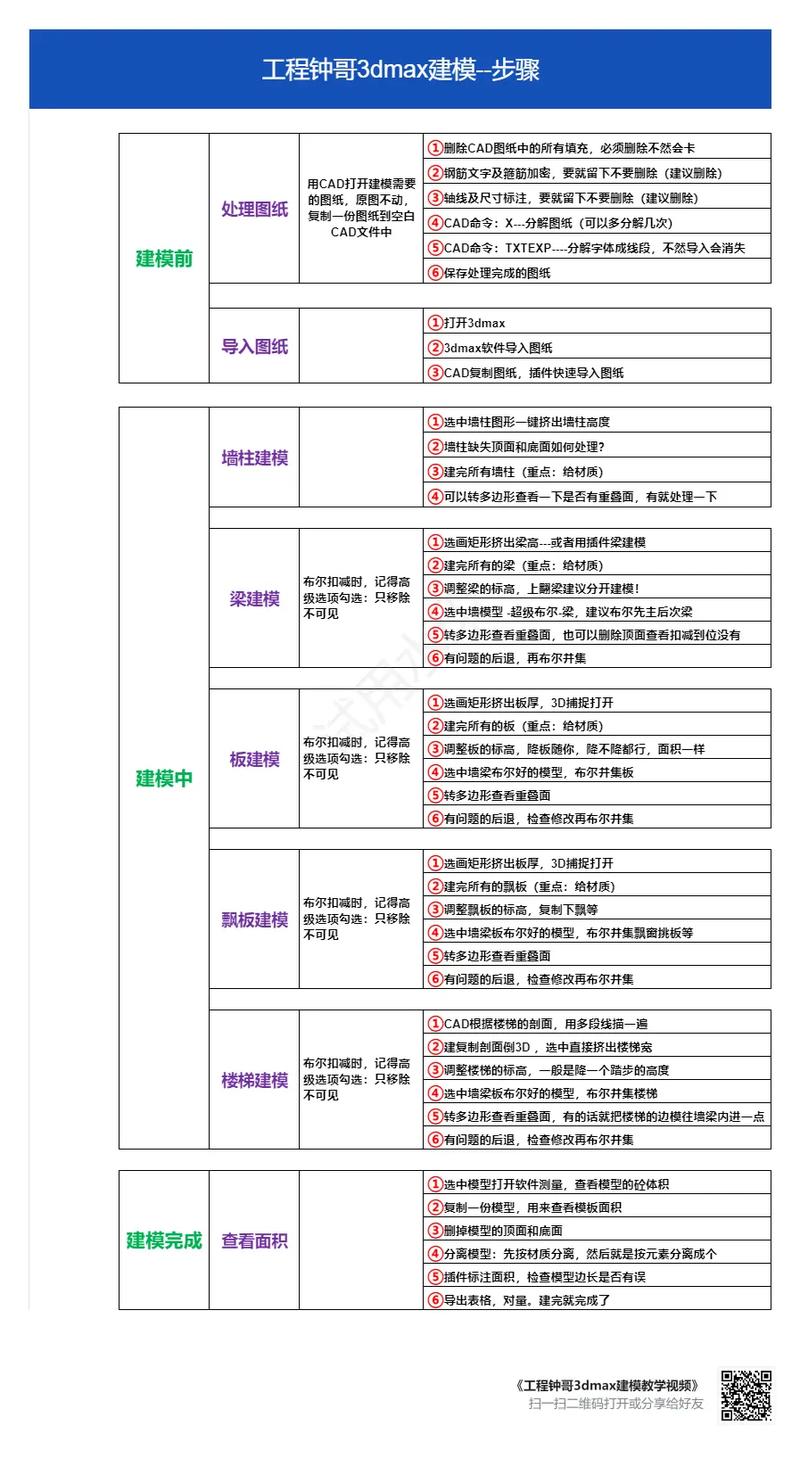

BIM技术是未来的趋势,学习、了解掌握更多BIM前言技术是大势所趋,欢迎更多BIMer加入BIM中文网大家庭(http://www.wanbim.com),一起共同探讨学习BIM技术,了解BIM应用!
相关培训